Muuttuessaan JPG:stä URL-osoitteeseen on tarpeen, sinun on parempi tietää, että vain rajoitettu sovellus tarjoaa tämän tyyppisen muunnoksen. Toisin kuin kuvan muuntaminen kuvaksi, kuvan muuttaminen URL-osoitteeksi on hyödyllistä ensisijaiselle käyttäjälle ja yleisölle. Tämän muunnosprosessin suorittaminen on välttämätöntä, joten jos olet kiinnostunut uusista asioista tai tarvitset apua kuvan muuttamisessa URL-osoitteeksi, jatka tämän viestin lukemista oppiaksesi monia asioita.
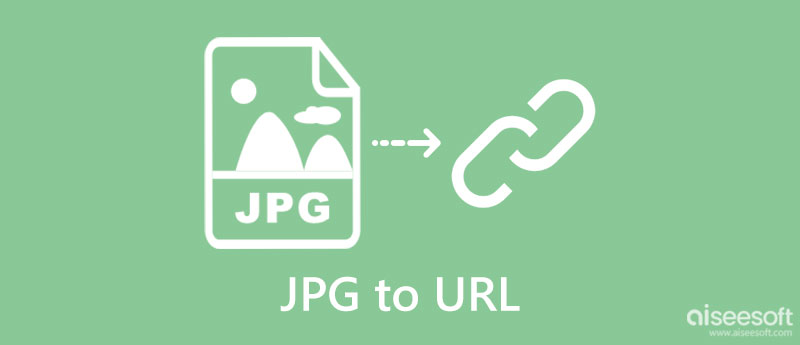
On olemassa pieniä ja suuria tekijöitä, jotka tekevät JPG:n muuntamisen URL- tai HTML-muotoon välttämättömän kaikille. Joten, ennen kuin jatkamme sen tekemiseen, katsokaamme edut, joita voit saada, kun koodaat kuvan URL- tai HTML-muodossa.
URL-osoitteessa olevan kuvan tiedostokoko on paljon pienempi, koska sen ei tarvitse rakentaa kuvaa vähän kerrallaan. Vaikka URL-osoitteessa on tekstiä ja kuvaa edustavia merkkejä, sen tiedostokoko on silti pienempi kuin JPEG, JPG ja muut kuvamuodot. Yksi parhaista esimerkeistä on Base64; muuttamalla an kuva Base64:ään voi säästää paljon enemmän tilaa, koska se on tekstimuodossa.
URL-osoitteen tai HTML-koodin upottaminen julkaistuun kuvaan voi luoda yleisölle napsautettavaa syöttiä. Toisin kuin JPEG, se näyttää kuvan vain sellaisenaan, eikä sen jälkeen tapahdu muuta mainostamista. Useimmat verkkosivustot käyttävät tätä tekniikkaa luomaan ja lisäämään liikennettä pääsivustolle, jotta käyttäjät näkevät kokonaistarjouksen, jonka verkkosivustot tai yritykset voivat tarjota heille.
I-convert.com voi muuntaa JPG-tiedostoja välittömästi URL-osoitteiksi, vaikka tämä olisi ensimmäinen kerta, kun teet prosessin. Sovelluksen rakenne on yksinkertainen, joten kun käyttäjät vierailevat sen verkkosivustolla, he eivät voi kohdata ongelmia kuvan käsittelyssä URL-osoitteeksi vieraillessaan sen verkkosivustolla. Vaikka sovellus vaikuttaa hyvältä valinnalta, käyttöliittymässä on mainoksia, jotka tekevät sen käytöstä vähemmän nautittavaa, mutta jos tämä ei häiritse sinua, voit kokeilla sen käyttöä seuraamalla alla olevia ohjeita.
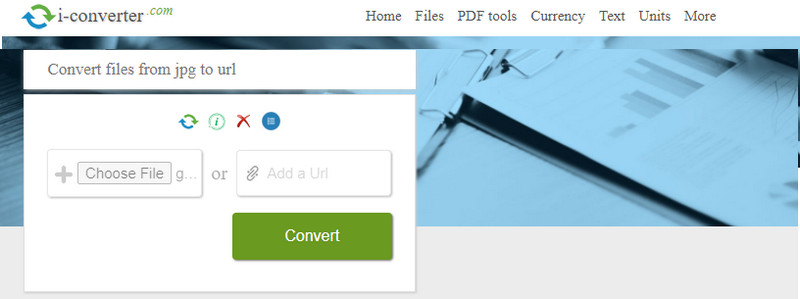
Atatus.com on toinen JPG-URL-muunnin, jota voit käyttää verkossa ilmaiseksi. Tällä muuntimella on yksinkertaistettu käyttöliittymä, kuten ensimmäisessä työkalussa näkyy. Mutta tässä sovelluksessa ei ole tyhjästä ilmestyviä mainoksia, mutta sovellus on vain esittely. Joten jos haluat oppia käyttämään tätä sovellusta, noudata alla olevia ohjeita.
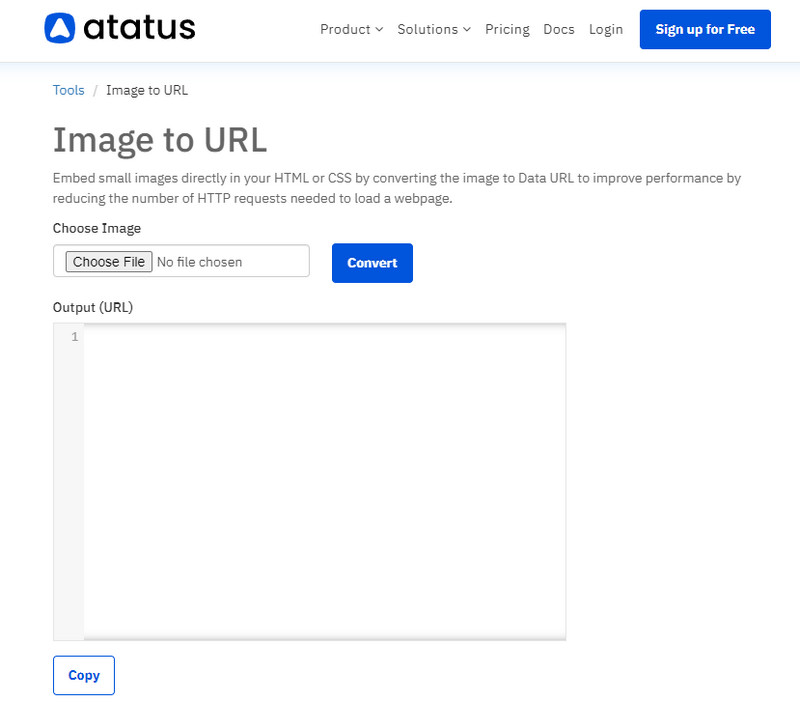
Kun sinun on muutettava JPG HTML:ksi, sinun on parempi kokeilla käyttää HTML.imageonline.co. Miksi? Koska se voi tarjota parhaan HTML-tulosteen aina, kun sitä tarvitset. Se on myös online-työkalu, mikä tarkoittaa, että sinun ei tarvitse ladata sovellusta ennen kuin voit käyttää sitä. Seuraa alla olevia ohjeita muuntaaksesi kuvasi välittömästi HTML:n kaltaiseksi merkiksi.
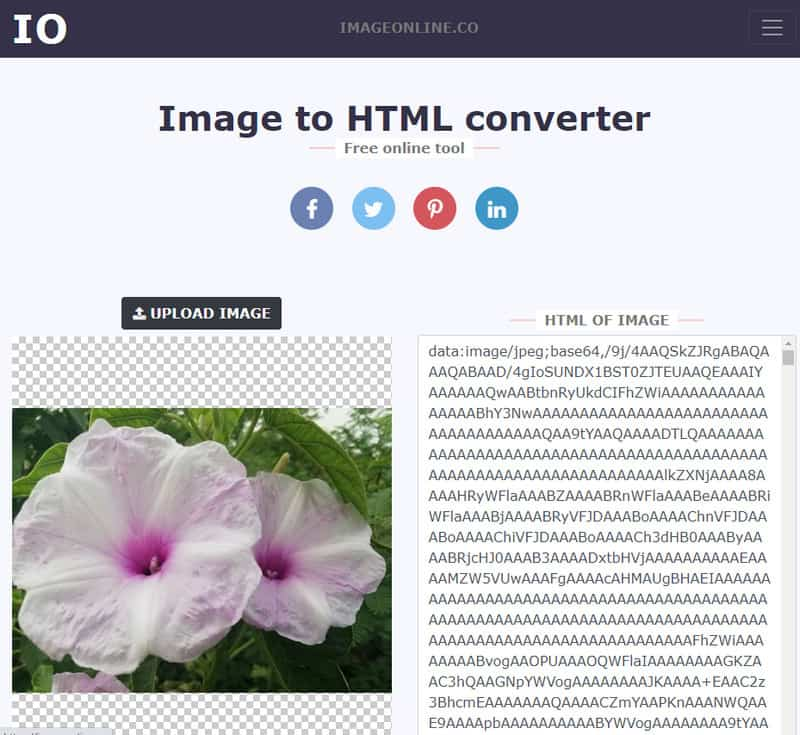
Onlineconvertfree.com on tunnettu verkkopohjainen sovellus JPG:n muuntamiseen HTML:ksi. Se on luotettava sovellus, joka tarjoaa nopean muunnosprosessin, vaikka se olisi käytettävissä verkossa. Jos aiomme verrata sen käyttöliittymää toiseen verkkosivustoon, tällä sovelluksella on houkutteleva käyttöliittymä ja paljon minimaalinen. Vaikka sovellus voi käsitellä kuvan HTML-muotoon, mainosten näyttäminen heikentää kokemusta. Joten jos haluat kokeilla tämän sovelluksen käyttöä, tarvitset nämä vaiheet.
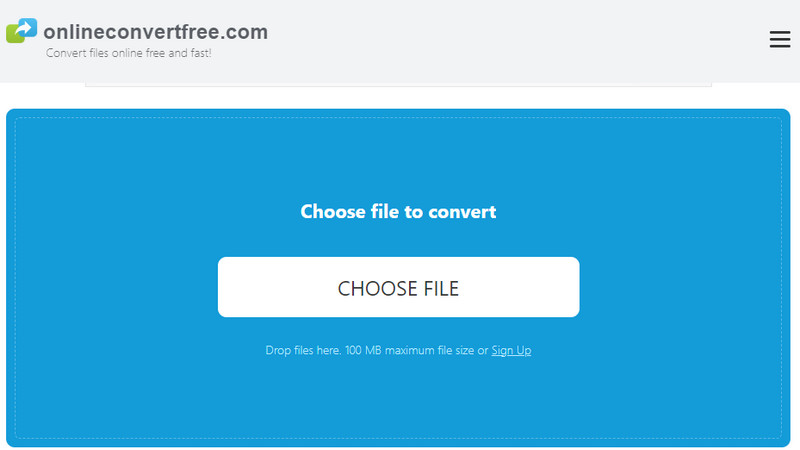
Nyt kun olet oppinut, mitkä sovellukset voivat muuntaa JPG:n HTML:ksi sähköpostitse tai muuhun tarkoitukseen. Toisin kuin muut sovellukset, tämä muunnos tukee JPEG:n muuntamista JPG-, PNG- tai GIF-muotoon ilman laadun heikkenemistä. Aiseesoft ilmainen kuvanmuunnin verkossa tarjoaa nopeimman tekoälynkäsittelymuuntimen, jota kuka tahansa voi käyttää verkossa.
Lisäksi siinä on vankka dekoodaus- ja koodausprosessi, jota et yleensä näe online-muuntimessa. Sovellus tunnetaan nopeasta erämuunnosprosessistaan ja ilman rajoituksia. Jos haluat kokeilla tämän sovelluksen käyttöä, on parempi kopioida alla olevat vaiheet.
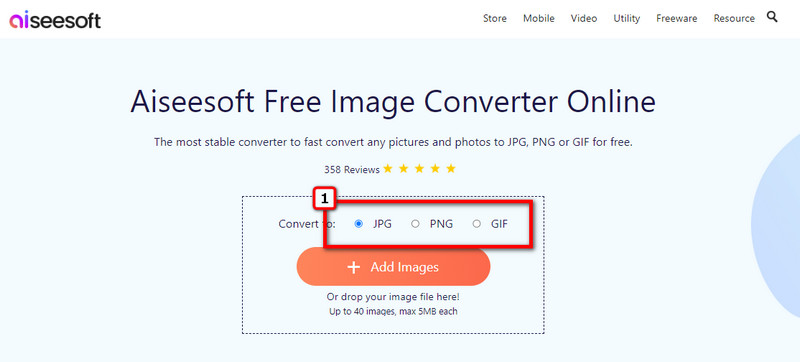
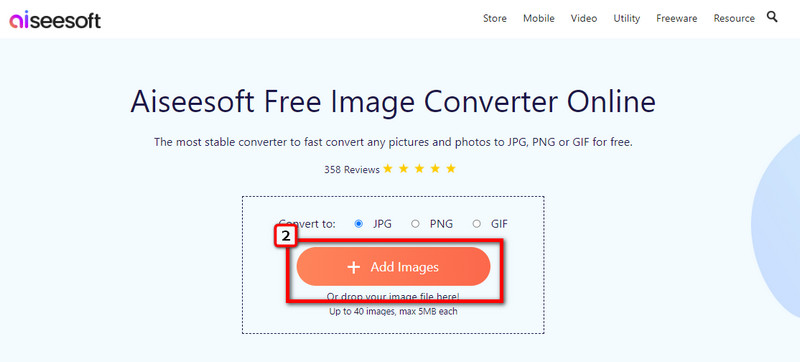
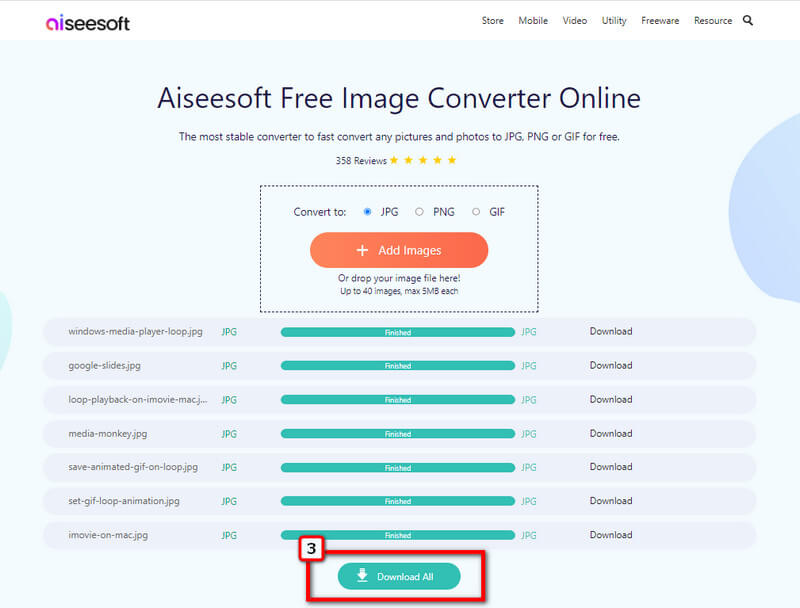
Onko mahdollista muuttaa HTML:ää JPG:ksi?
Voit käyttää erilaisia lähestymistapoja muuntaa HTML JPG:ksi. Joitakin työkaluja on kuitenkin vaikea käsitellä. Joten on parempi luottaa viestiin, joka liittyy mainittuun aiheeseen.
Miksi tapahtuu virhe, kun liitän kuvaan HTML-koodin?
Monet HTML:ää käsittelevät käyttäjät kohtaavat tämän tapauksen usein. Joten ensimmäinen ratkaisu, jonka voit tehdä, on tarkistaa HTML-merkit nähdäksesi, ovatko ne oikein vai täydelliset. Kun merkkiä ei ole mukana, se ei välttämättä avaa liittämääsi HTML-koodia.
Menettääkö JPG:n muuntaminen HTML:ksi laatunsa?
Laadun menetystä ei tapahdu, kun muunnat JPG:n HTML:ksi tai palautat sen.
Yhteenveto
Jaa ajatuksesi tästä artikkelista, sillä katamme tarvitsemasi tiedot muuntaa JPG URL-osoitteeksi. Voit mainita sen alla olevassa kommenttiosiossa.

Video Converter Ultimate on erinomainen videomuunnin, -editori ja -tehostin, jonka avulla voit muuntaa, parantaa ja muokata videoita ja musiikkia 1000 muodossa ja enemmän.
100 % turvallinen. Ei mainoksia.
100 % turvallinen. Ei mainoksia.